La última versión LTS de Ubuntu Linux es la 20.04; sin embargo, los comandos para apagar Ubuntu funcionarán en todas las versiones de Linux. No importa si está en el escritorio o en el servidor.
De hecho, si estamos utilizando la interfaz gráfica de usuario de Ubuntu Linux, tenemos accesos directos de GUI para apagar, dormir, cerrar sesión o apagar el sistema. Sin embargo, ¿qué pasa si queremos hacer lo mismo usando el terminal de comandos? Sí, también podemos hacer todo esto desde CLI.
Desde la línea de comandos no solo podemos apagar nuestro sistema, sino que podemos programarlo junto con otras cosas en ubuntu, y todo lo que vamos a mostrar aquí.
Comandos para apagar Ubuntu Linux a través de la terminal
Abra el terminal de comando o si está utilizando un servidor con interfaz CLI, entonces ya está allí. En el escritorio GUI de Ubuntu, el acceso directo para abrir el terminal de comando es Ctrl+Alt+T
Comando para apagar Ubuntu
Si desea apagar su sistema de inmediato, simplemente escriba:
shutdown -h now
Programar apagado
En caso de que desee apagar su sistema Linux automáticamente pero después de un tiempo, podemos establecer ese período de tiempo específico para programar el proceso de apagado.
shutdown -h time-in-number
Por ejemplo para apagar el sistema después de 2 minutos, el comando será:
shutdown -h 2
Si desea usar una hora de reloj específica, por ejemplo, 9:20 am , entonces podemos hacer eso también, para eso usamos:
shutdown –h 9:20
Para cancelar el proceso de apagado
Si ha ejecutado el comando de apagado y antes de eso, desea detenerlo. Entonces usa
shutdown -c
Todos los parámetros del comando de apagado
Tipo:
shutdown --help
Options: --help Show this help -H --halt Halt the machine -P --poweroff Power-off the machine -r --reboot Reboot the machine -h Equivalent to --poweroff, overridden by --halt -k Don't halt/power-off/reboot, just send warnings --no-wall Don't send wall message before halt/power-off/reboot -c Cancel a pending shutdown
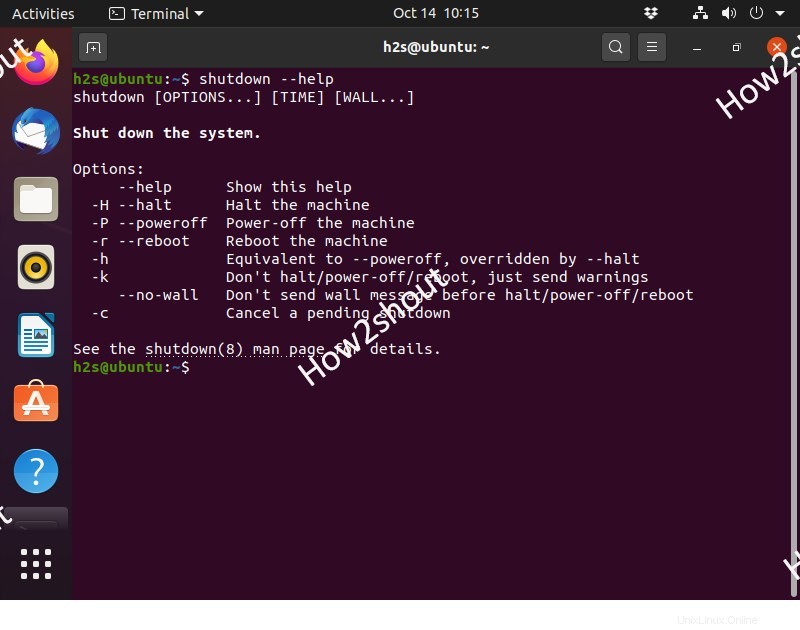
Consejo adicional
Para reiniciar o reiniciar la PC que se ejecuta en Linux a través de la terminal de comandos:
reboot
Entonces, estos son los comandos comunes para apagar Ubuntu y otros sistemas Linux usando la terminal de comandos o simplemente programar lo mismo junto con el reinicio.